 外部硬盘因其大容量存储而受到欢迎,但由于其内部有活动部件,容易导致数据丢失。比如,一个 SimpleTech 硬盘被撞击或摔落后,可能会因物理损坏而丢失数据。
外部硬盘因其大容量存储而受到欢迎,但由于其内部有活动部件,容易导致数据丢失。比如,一个 SimpleTech 硬盘被撞击或摔落后,可能会因物理损坏而丢失数据。
SimpleTech 硬盘和我们今天所拥有的较新硬盘驱动器相比,也变得相当陈旧——固件更差,磨损更严重,数据丢失风险增加。如果你确实丢失了重要信息,以下是从 SimpleTech 外置硬盘恢复数据的方法。
SimpleTech 驱动器数据丢失的原因是什么?
SimpleTech 硬盘通常被认为很旧,其中许多已经有超过10年的历史,较旧的硬盘驱动器 更容易因为磨损的活动部件导致故障而发生数据丢失。数据丢失也可能由于更直接的原因而发生:
- 意外删除: 在使用文件管理工具时你可能不小心,或者在管理文件和文件夹时按下了删除按钮。
- 文件系统损坏: 由于停电、软件故障或硬件故障,你的硬盘文件系统可能会损坏。如果它被损坏,你可能无法访问SimpleTech驱动器上的数据。
- 恶意软件攻击: 如果你不小心安装了恶意软件程序,它可能会损坏你的硬盘并删除你的数据。
- 物理损坏: 与任何其他硬盘一样,SimpleTech驱动器有机械部件,如果这些部件损坏,可能会导致故障。如果掉落,您的硬盘可能会丢失数据,碰撞,或由于逐渐磨损。
没有硬盘能免疫这些数据丢失风险。因此,最好定期将数据备份到云端,警惕安装应用程序,并小心处理您的硬盘。
如何从SimpleTech外部硬盘中恢复数据
尽管小心,您仍可能从SimpleTech外置硬盘中丢失数据。但如果没有新数据覆盖您存储介质内部丢失的信息,您仍有机会恢复这些数据。
当您注意到 SimpleTech 硬盘上的任何数据丢失迹象时,请停止主动使用它以避免覆盖过程。然后,尝试下面的数据恢复方法。
方法 1: 使用数据恢复软件恢复数据
使用数据恢复软件是从SimpleTech外置硬盘恢复数据最有效和最方便的方法。在合适的条件下,一个好的数据恢复程序可以恢复你永久删除、格式化或损坏的文件。而磁盘钻探在这方面是最好的之一。
Disk Drill 拥有适合初学者的简单用户界面,除了强大的功能之外。它可以跨几乎所有文件系统恢复400多种文件格式,包括FAT32、exFAT、NTFS、HFS+等。此外,Windows版Disk Drill用户可以免费恢复多达500MB的丢失文件。
以下是一份简单的逐步指南,教你如何使用 Disk Drill 在 SimpleTech 外置硬盘上恢复数据:
- 首先,从Cleverfiles官网下载 Disk Drill。
- 接下来,打开安装文件并按屏幕上的指示进行操作。
- 成功安装Disk Drill后,将SimpleTech外置硬盘连接到电脑。
- 启动Disk Drill并导航到你的硬盘。然后,点击右侧的 搜索丢失数据 按钮。
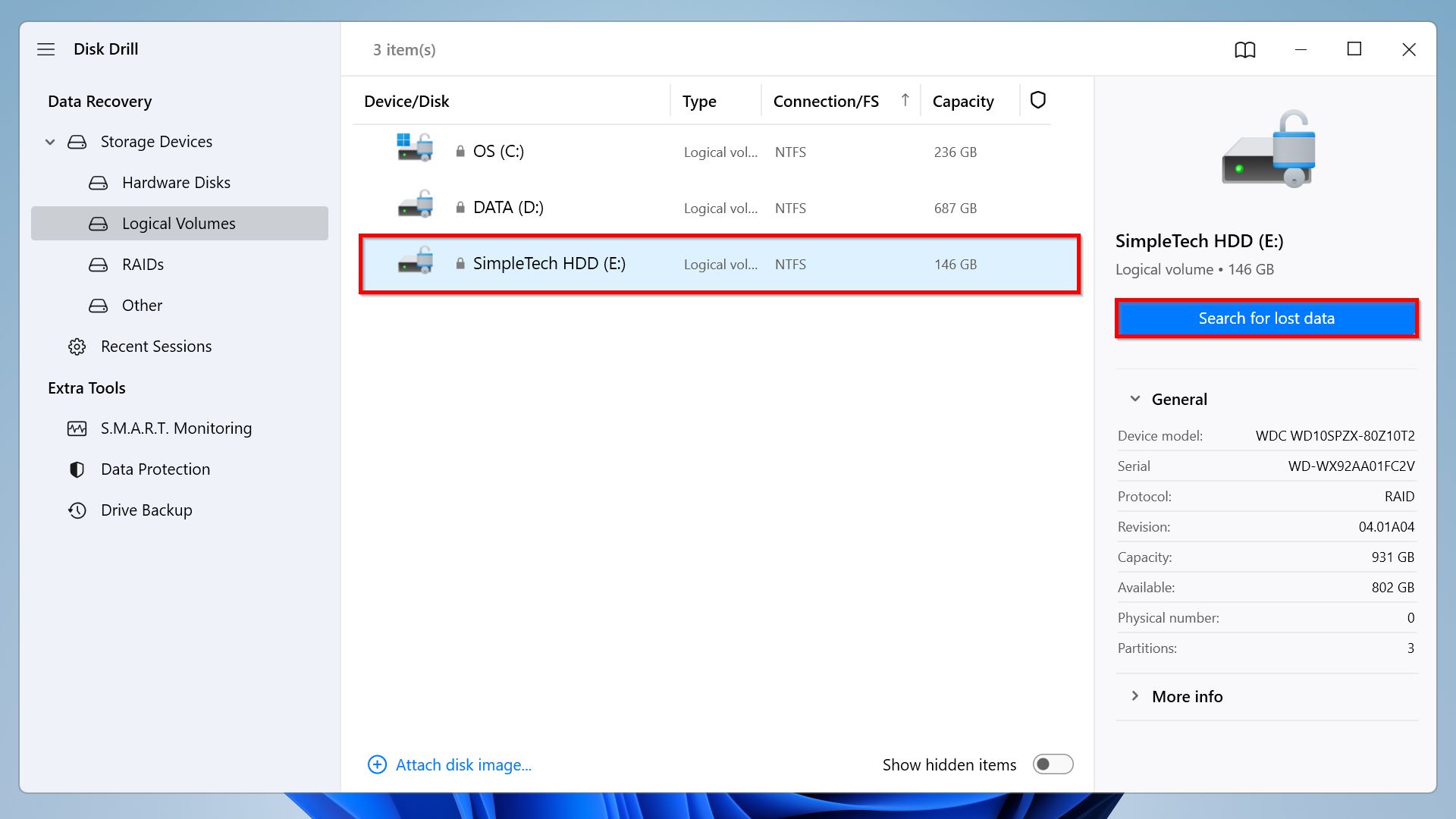
- 点击后,Disk Drill将开始扫描过程。等待程序完成硬盘扫描。你也可以通过点击顶部的 查看找到的项目 按钮来查看Disk Drill目前检测到的内容。
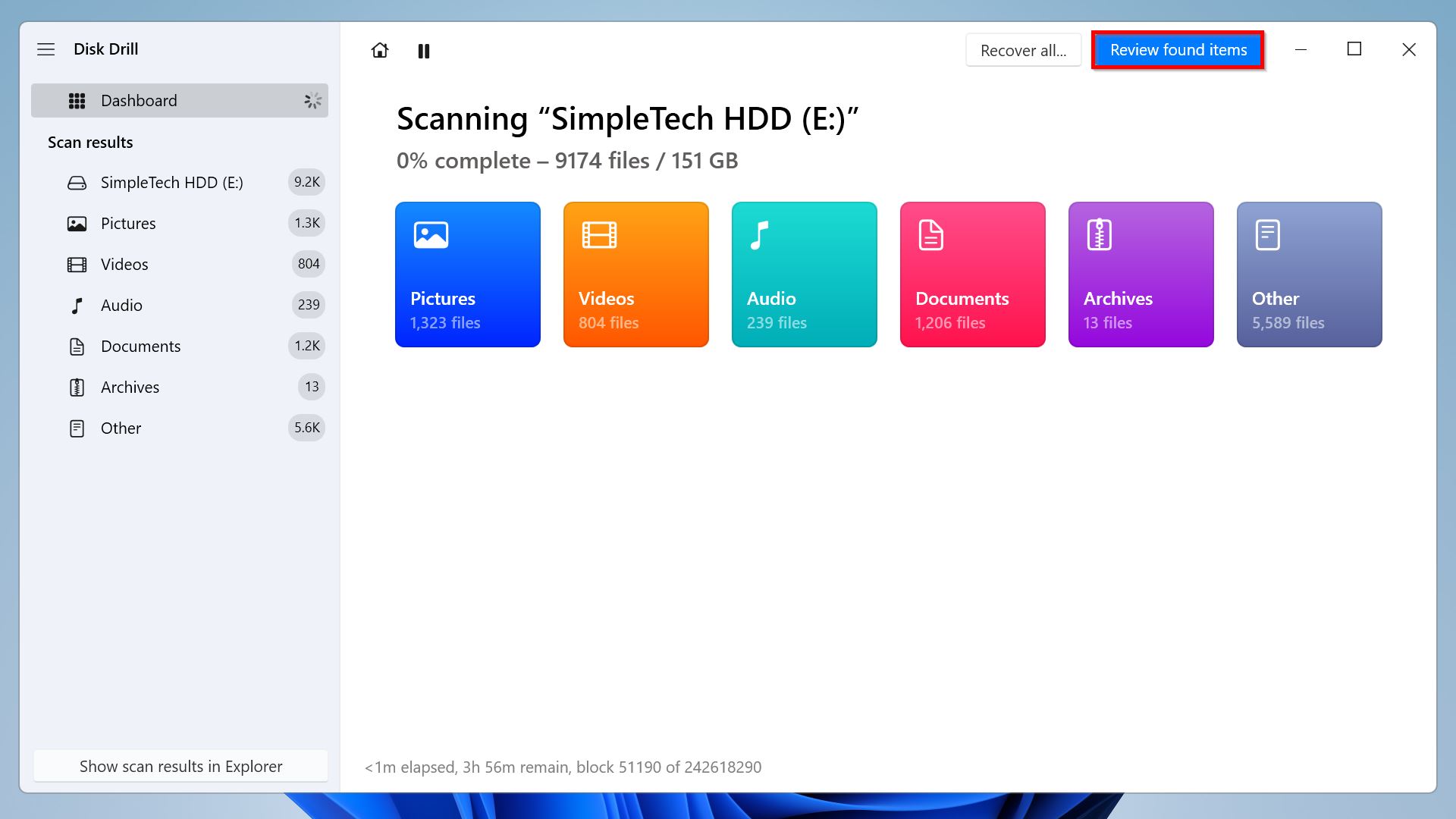
- 扫描完成后,你将看到从SimpleTech外置硬盘恢复的所有文件列表。要查看丢失的数据,展开已删除或丢失的和重建的部分。你可以使用左侧栏的类别来筛选扫描结果。
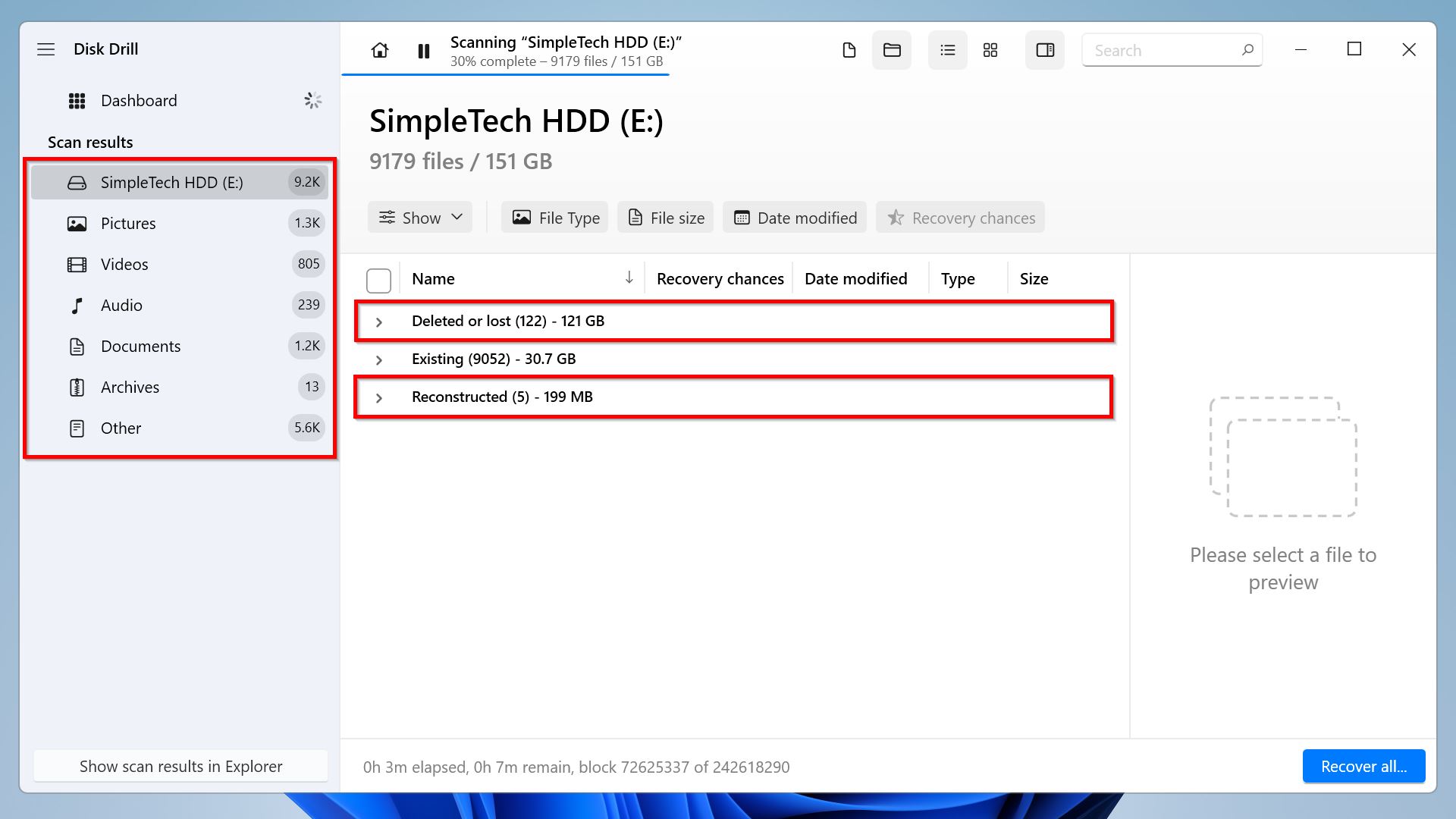
- 使用右侧的预览部分检查你想恢复的数据。完成后,点击屏幕右下角的 恢复 。
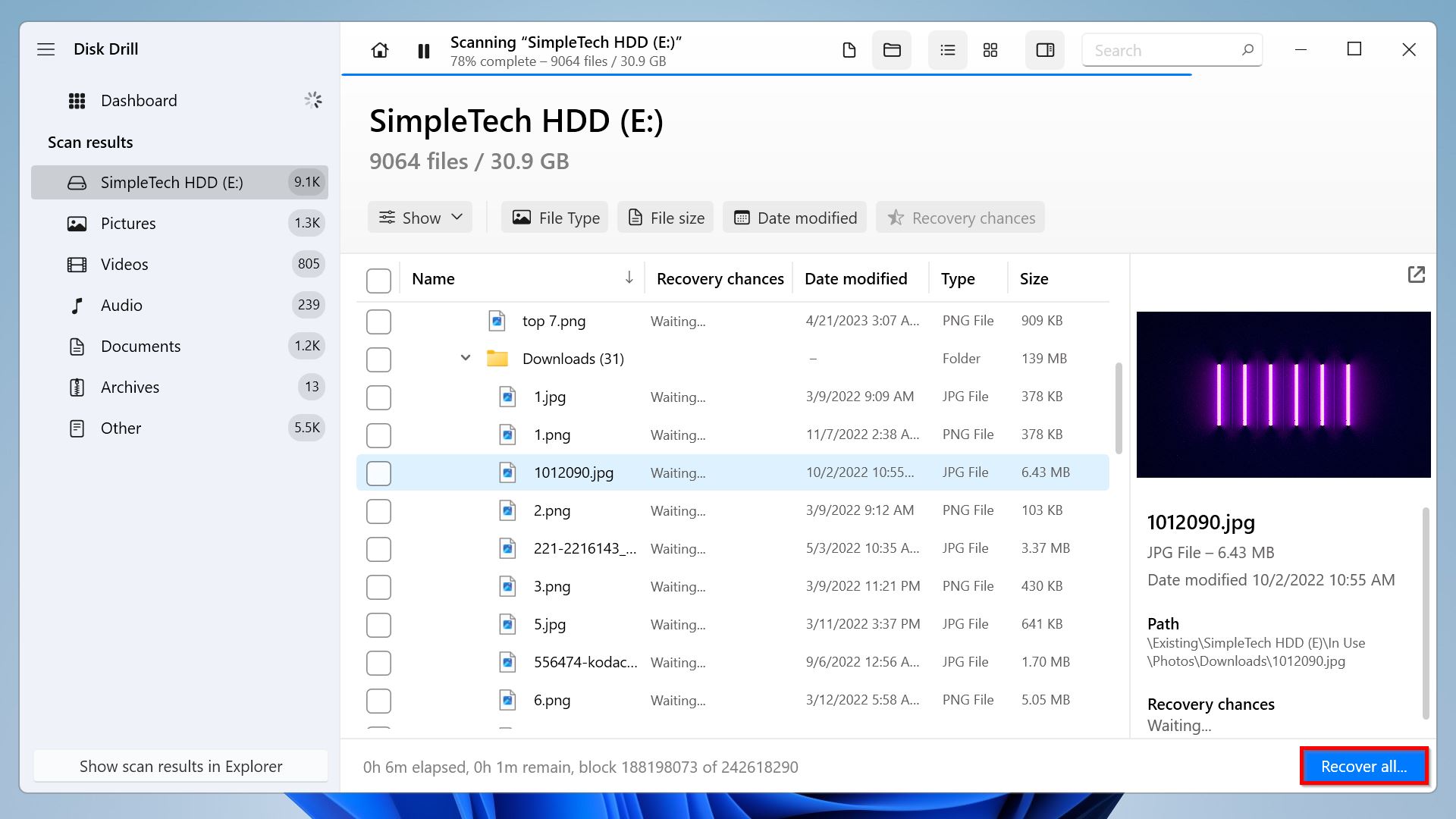
- 之后,Disk Drill会提示你在出现的对话框中选择恢复数据的首选目标文件夹。完成后,点击 下一步 。注意,你不应该选择SimpleTech硬盘。
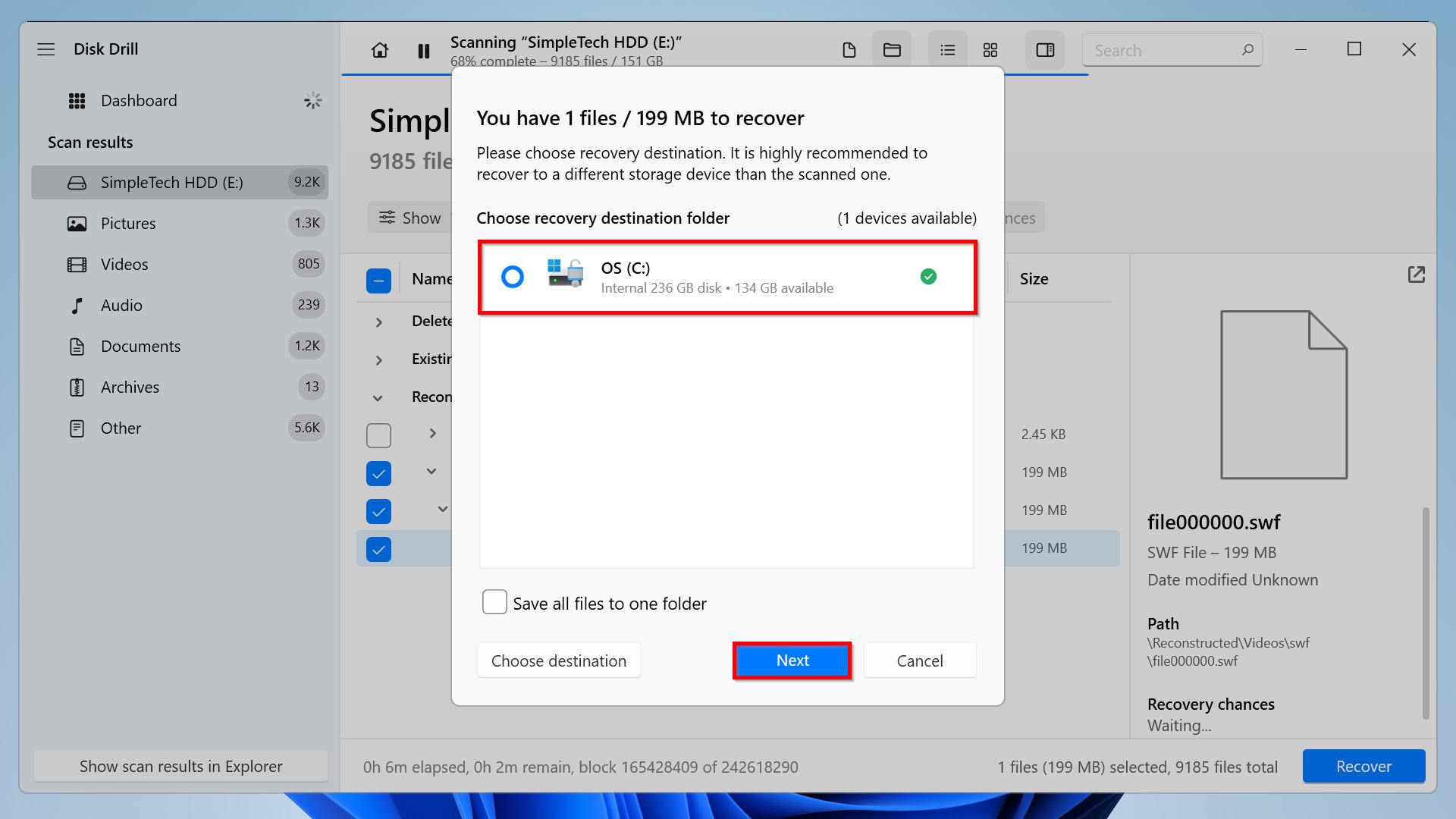
- 最后,等待Disk Drill完成数据恢复。然后,导航到你的目标文件夹检查文件。
方法二: 联系专业数据恢复中心
只有在以下情况下,您才能使用数据恢复软件从 SimpleTech 驱动器恢复已删除的文件:(a) 硬盘仍然正常工作,(b) 硬盘可以连接到计算机,以及 (c) 数据尚未被覆盖。
如果因硬盘物理损坏而丢失数据,那么是时候联系专业的数据恢复中心了。虽然费用可能较高,但恢复服务拥有必要的工具来修复受损硬盘,并从中恢复您的数据。
以下是您开始的总体过程:
- 联系您首选的专业服务提供商,并告知他们您在SimpleTech硬盘上丢失了数据。
- 将您的外部硬盘邮寄给他们或将其送到他们的取货地点。
- 数据恢复服务将评估您的外部硬盘。完成后,他们将向您提供有关可以恢复的数据量和费用的报价。
- 决定是否要继续处理。您可能还想从其他服务提供商处获取更好的报价。
- 如果您想继续,数据恢复服务将恢复您的丢失数据并将其发送给您。
如何延长SimpleTech驱动器的使用寿命
SimpleTech外置硬盘变得越来越稀有,尤其是在新型号不断涌现的情况下。如果您想延长其使用寿命,请考虑遵循以下提示:
- 保持冷静: 硬盘在使用时会产生热量,因此保持其冷却以防止过热非常重要。过热会损坏硬盘的内部组件并缩短其寿命。
- 避免物理冲击和振动: 硬盘很容易受到物理冲击和振动的损坏。避免掉落或敲击您的SimpleTech硬盘,并避免将其放置在可能会受到振动的区域。
- 保持固件为最新: 硬盘上的固件控制其操作。定期安装制造商发布的固件更新,以提高硬盘的可靠性和性能。
- 定期碎片整理驱动器: 碎片整理硬盘会重新排列硬盘上的文件,使其存储更高效。这可以提高硬盘的性能并减少内部组件的磨损。
- 使用防浪涌保护器: 电涌会损坏硬盘。使用防电涌保护器可以帮助保护您的SimpleTech硬盘免受电涌的影响。
结论
SimpleTech 外置硬盘过时,使其易于数据丢失。这可能是由于物理损坏、自然磨损、意外删除以及外部因素如恶意软件和损坏所致。如果您莫名其妙地丢失了数据,只需使用像 Disk Drill 这样的数据恢复软件即可。但如果你的硬盘是物理损坏,最好还是寻求专业服务。
常见问题解答
- 您可以将硬盘连接到计算机。
- 磁盘管理器可以检测到您的硬盘。
- 数据还没有被覆盖。
- 重新启动您的计算机。
- 尝试使用不同的USB端口或电缆。
- 更新您的USB驱动程序。
- 使用另一台计算机访问硬盘驱动器。
- USB连接不当
- 物理损坏
- 软件和硬件故障
- 固件损坏




